Bạn có thường hay thực hiện thao tác “Eject” chiếc USB của bạn khi muốn ra hay không? Đây là cách để bạn có thể không cần phải thực hiện thao tác “Safely Remove” khi tháo USB ra trên Windows 10.
Thao tác “Safely Remove” là thao tác bạn phải “Eject” chiếc USB của mình trên máy tính trước khi có thể tháo nó ra. Về cơ bản đây là một thao tác thông báo cho hệ điều hành rằng USB sắp sửa được rút ra và máy tính sẽ hoàn tất việc đọc ghi dữ liệu trên USB rồi ngắt kết nối cho nó. Đây là thao tác bảo vệ dữ liệu và bảo vệ chiếc USB của bạn, vì khi đang thực thi các tác vụ đọc và ghi dữ liệu mà USB bị gián đoạn sẽ làm các tập tin bị hỏng (corrupted), đồng thời còn ảnh hưởng tới cả về hiệu năng cũng như làm hỏng USB nếu hiện tượng gián đoạn xảy ra thường xuyên.
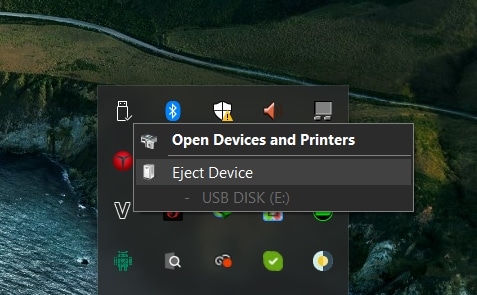 Thông thường bạn sẽ phải để cho USB thực hiện xong các công việc đọc ghi dữ liệu rồi mới có thể tháo USB ra. Nhưng đó là khi bạn biết được tiến trình đọc ghi dữ liệu như thế nào, nhưng đôi khi có một số tiến trình chạy ngầm đang đọc ghi dữ liệu hoặc một ứng dụng tự động lưu các tập tin vào USB mà bạn chẳng biết được.
Thông thường bạn sẽ phải để cho USB thực hiện xong các công việc đọc ghi dữ liệu rồi mới có thể tháo USB ra. Nhưng đó là khi bạn biết được tiến trình đọc ghi dữ liệu như thế nào, nhưng đôi khi có một số tiến trình chạy ngầm đang đọc ghi dữ liệu hoặc một ứng dụng tự động lưu các tập tin vào USB mà bạn chẳng biết được.
Để tránh phải thực hiện các thao tác “Safely Remove” này trên Windows 10 hoặc để tránh khi bạn vô tình tháo USB ra trong khi có một tác vụ chạy ngầm, có một tuỳ chọn “Quick Removal” cho phép bạn vô hiệu hoá thao tác ghi caching lên USB và đưa USB vào trạng thái sẵn sàng để nhanh chóng tháo ra. Tuỳ chọn này sẽ cho phép bạn có thể tháo USB ra ngay khi nó thực hiện xong các tác vụ đọc ghi trên màn hình desktop, tuy nhiên có một điểm trừ là khi thực hiện việc đọc ghi dữ liệu thì hiệu năng của máy tính sẽ giảm. Đó là lý do người ta thường khi thực hiện các công việc đọc ghi dữ liệu với USB mà không chạy các ứng dụng khác.
Mặc định Microsoft lựa chọn “Quick Removal” kể từ bản cập nhật Windows 10 October 2018 (1809) nên bạn chẳng cần lo lắng. Nhưng để chắc chắn hãy làm theo các bước sau để kiểm tra:
Mở Start Menu và tìm Device Manager
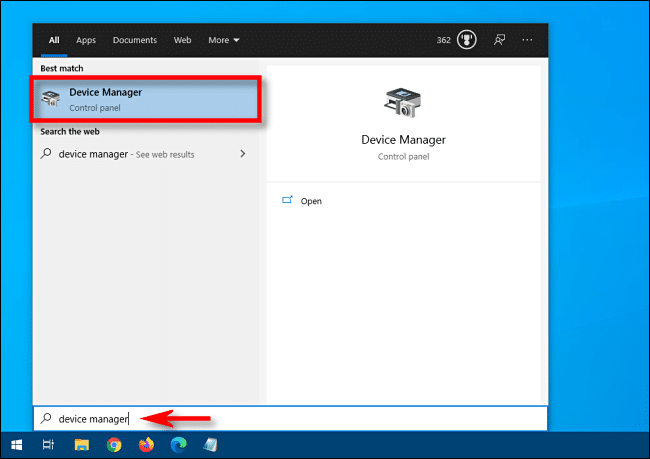 Mở rộng mục Disk Drives và nhấn chuột phải vào ổ đĩa USB của bạn, chọn Properties
Mở rộng mục Disk Drives và nhấn chuột phải vào ổ đĩa USB của bạn, chọn Properties
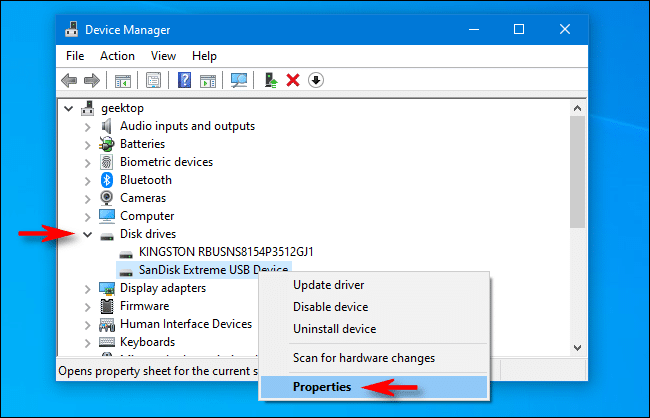 Một bảng mới sẽ hiện ra và nhấn vào tab Policies, tại đây sẽ có hai tuỳ chọn “Quick Removal” và “Better Performance”, chọn Quick Removal và nhấn OK là xong (nếu đã tích sẵn vào tuỳ chọn Quick Removal thì cứ nhấn OK là được).
Một bảng mới sẽ hiện ra và nhấn vào tab Policies, tại đây sẽ có hai tuỳ chọn “Quick Removal” và “Better Performance”, chọn Quick Removal và nhấn OK là xong (nếu đã tích sẵn vào tuỳ chọn Quick Removal thì cứ nhấn OK là được).
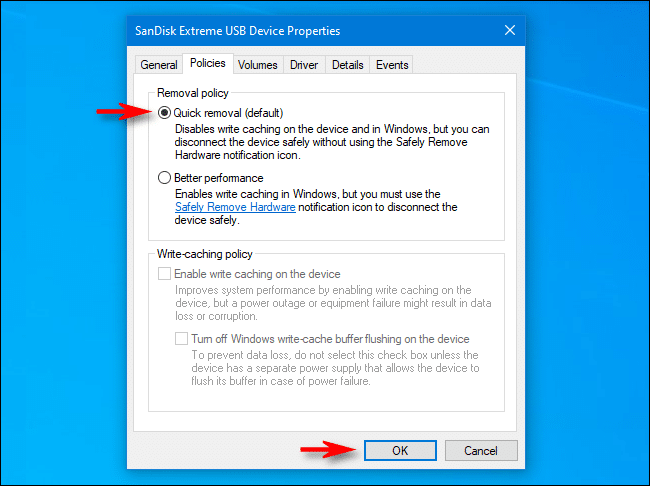 Lúc này bạn đã có thể đóng Device Manager và về sau, sau khi thực hiện xong việc đưa hoặc lấy dữ liệu từ USB ra là đã có thể nhanh chóng tháo USB mà không cần “Eject”. Tuỳ chọn Better Performance sẽ giúp tăng hiệu năng thiết bị để bạn có thể vừa copy dữ liệu lên USB và có thể chạy các ứng dụng khác, tuy nhiên bạn cần nhớ thực hiện thao tác “Eject” mỗi khi muốn tháo USB là xong.
Lúc này bạn đã có thể đóng Device Manager và về sau, sau khi thực hiện xong việc đưa hoặc lấy dữ liệu từ USB ra là đã có thể nhanh chóng tháo USB mà không cần “Eject”. Tuỳ chọn Better Performance sẽ giúp tăng hiệu năng thiết bị để bạn có thể vừa copy dữ liệu lên USB và có thể chạy các ứng dụng khác, tuy nhiên bạn cần nhớ thực hiện thao tác “Eject” mỗi khi muốn tháo USB là xong.
Bên cạnh các bước trên, bạn có thể lựa chọn một USB có đèn LED để báo hiệu khi ổ đĩa đang được sử dụng. Chỉ cần đèn LED không nhấp nháy là bạn có thể tháo USB ra mà không cần phải Eject. Ngoài ra các bước bên cũng áp dụng cho ổ đĩa rời.






